記事を投稿する時、特に指定をしなければ「公開」ボタンを押した日時で記事が投稿されますが、
過去の日時で記事を公開したり未来の日時で記事を公開することが出来ます。
特に未来の日時を指定した場合には予約投稿という形になり、指定した日時が来た時点で公開されることになります。
ここでは過去や未来の日付を指定して記事を公開する方法について解説します。
1.公開する日付の設定
2.過去の日付を指定して公開
3.未来の日付を指定して公開(予約投稿)
4.公開済の記事の日付を変更
公開する日付の設定
①「新しい記事の投稿」を参考に新規記事の投稿画面を表示して下さい。
そして記事のタイトルと本文を入力します。
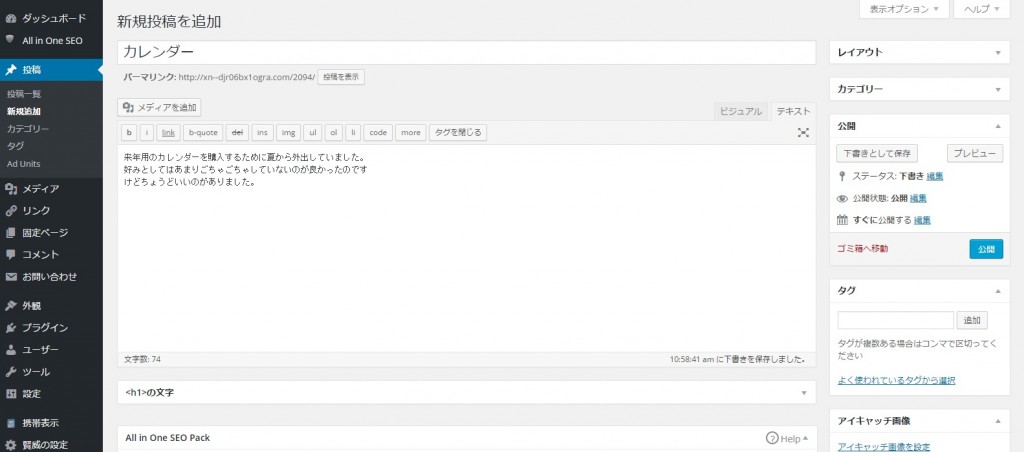
②画面右側に記事の公開日時に関して設定するブロックがあります。
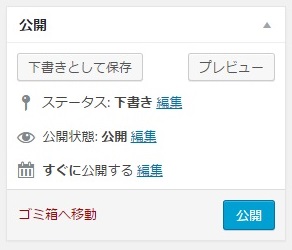
③記事の公開する日時はデフォルトで「すぐに公開する」になっています。
そのため現在の日時で記事を公開する場合はたんに「公開」ボタンをクリックします。
日付を指定する場合には「すぐに公開する」と表示されている右側にある「編集」と書かれたリンクをクリックして下さい。
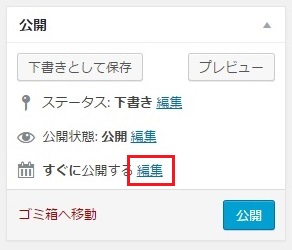
④記事を公開する日時の設定画面が表示されます。
日時は左から「年」「月」「日」「時」「分」で設定して下さい。
「年」は西暦、「時」は24時間表記で指定します。
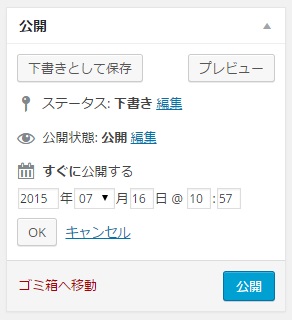
⑤では現時点より過去の日付を指定して記事を公開する場合と、現時点より未来の日付を指定して記事を公開する場合でそれぞれ試してみます。
過去の日付を指定して公開
①まず過去の日時を設定してみます。
記事を公開する日付として1週間前の10:57に設定しました。
日時の設定が終わりましたら「OK」ボタンを押して下さい。
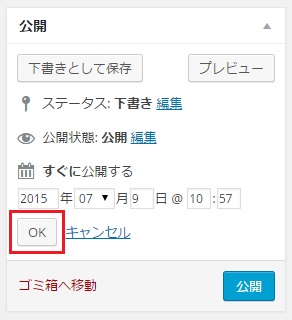
②「OK」ボタンを押すことで公開する日付が設定されます。
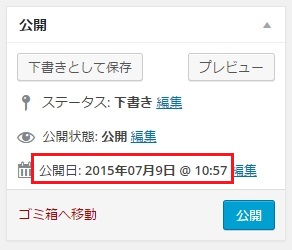
③これで投稿する記事の公開日が設定されました。
では「公開」ボタンを押して下さい。指定した公開日の日付で記事が投稿されます。
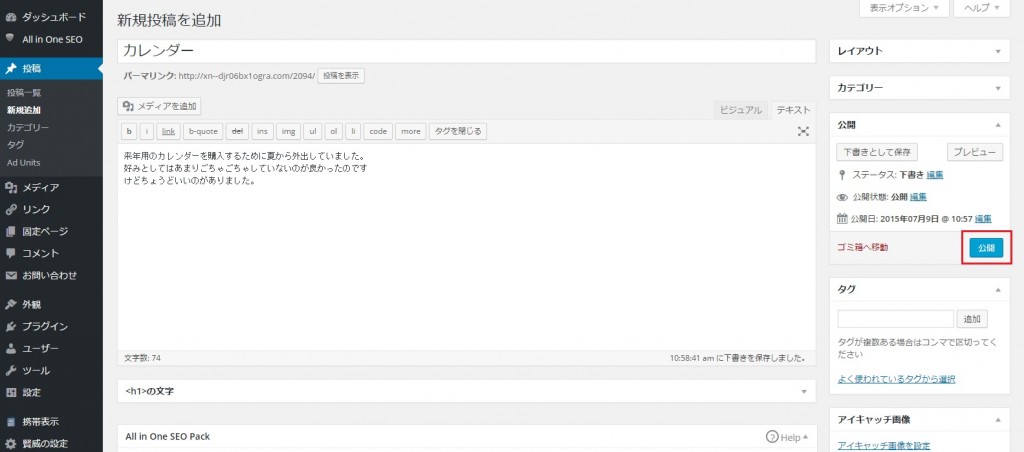
④「投稿」メニューの中の「投稿一覧」で記事を確認すると、指定した日時で記事が公開されていることが確認できます。
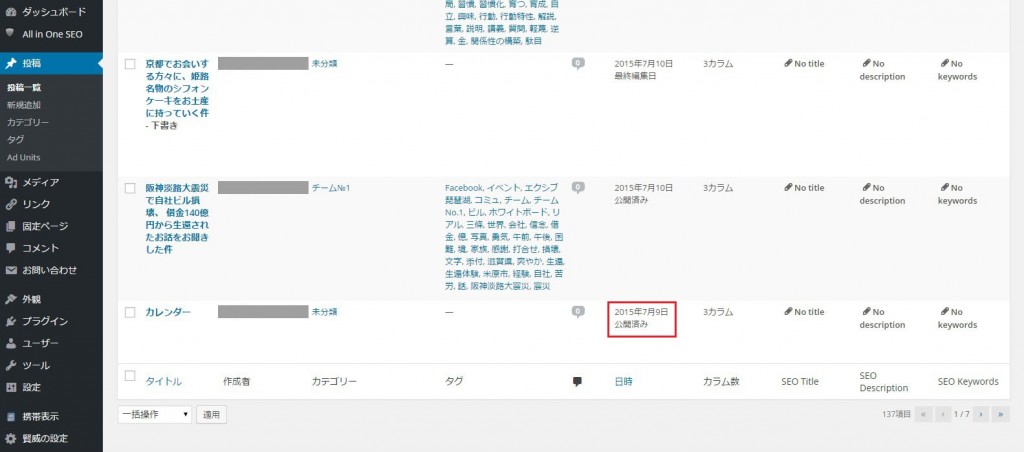
未来の日付を指定して公開(予約投稿)
日時の指定は過去の日付だけでなく未来の日付を指定することもできます。
この場合は予約投稿という形になりますので投稿はすぐに公開されず、指定した日時になった時に公開されることになります。
①先程と同じように新規記事でタイトルと本文を入力します。
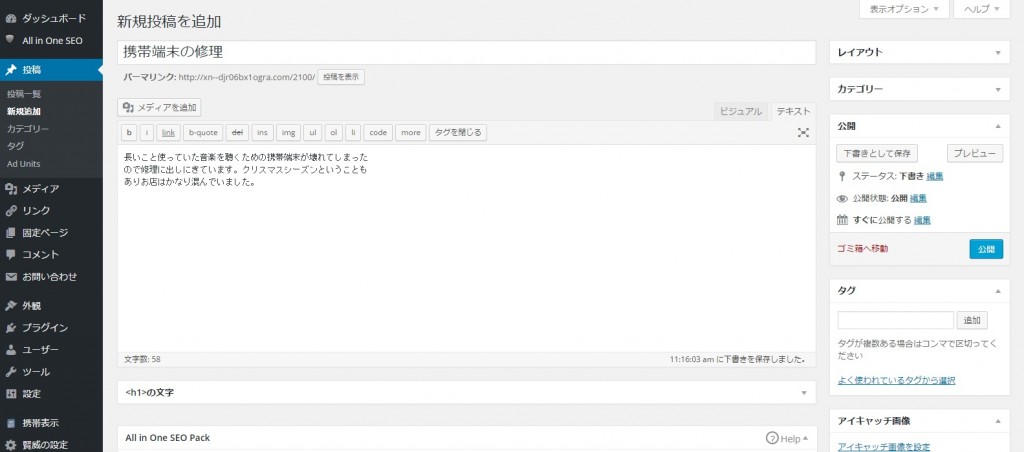
②公開日として今度は未来の日時を設定してみます。
記事を公開する日付として現在より10分後の日付を設定しました。
未来の日付を設定した場合「公開」ボタンが「予約投稿」というボタンに自動的に変わります。
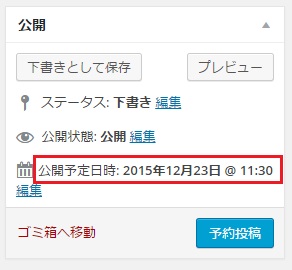
③「予約投稿」ボタンをクリックして下さい。
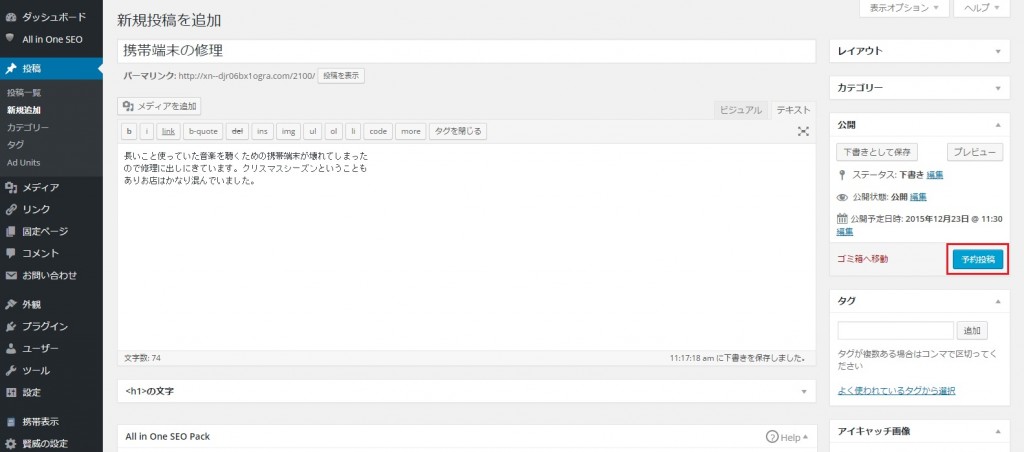
④今までは「投稿を公開しました」と表示されていましたが、
今回は「投稿を2015年12月23日 @ 11:30に公開するよう予約しました」と表示がされています。
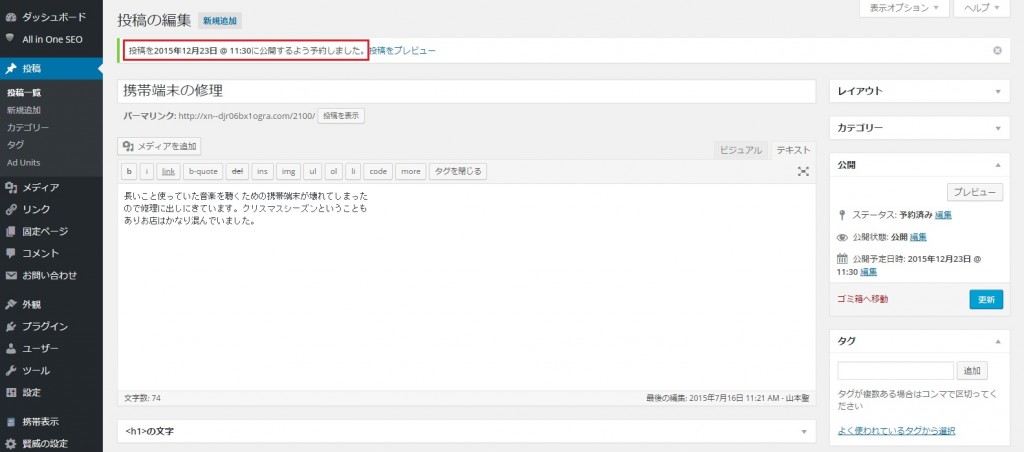
このように現在の日時よりも未来の日時を設定して公開した場合、
設定した未来の日時ですぐに公開されるのではなく、設定した日時に公開されるように予約がされます。
その為、現時点では公開がされていません。
「投稿」メニューの中の「投稿一覧」で記事を確認すると「公開済み」ではなく「予約済み」と表示されていることが分かります。
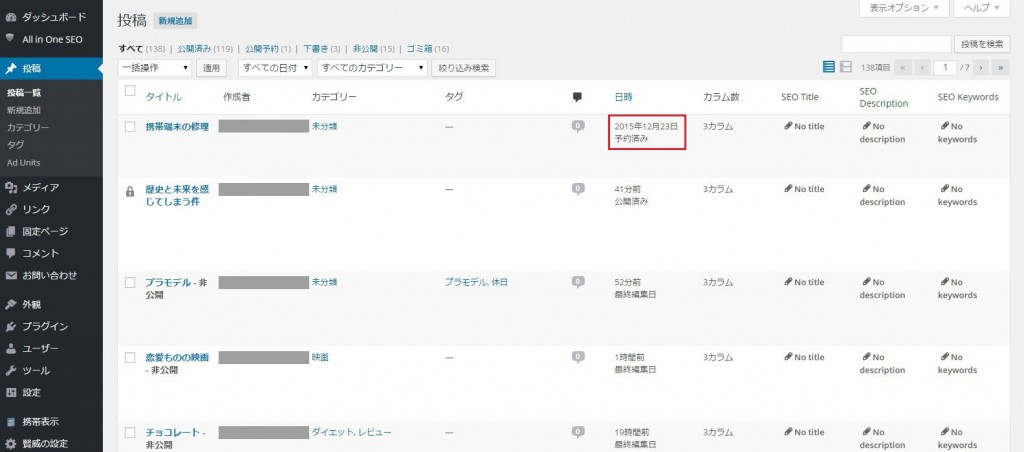
ホームページを表示して確認してみても、予約投稿された記事はまだホームページには表示されていません。
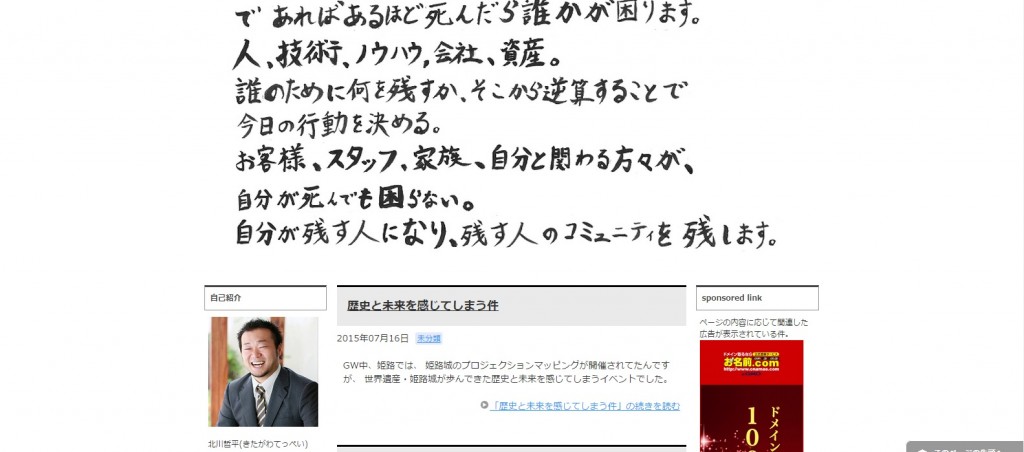
予約した記事は設定した日時になると自動的に公開されます。
指定した日時以降に「投稿一覧」で確認すると「予約済み」となっていた部分が「公開済み」に変わっていることが確認できます。
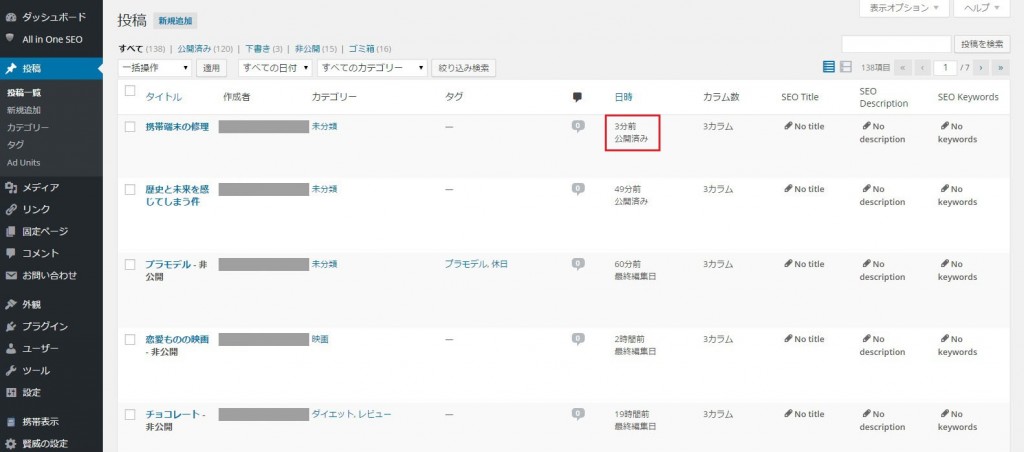
記事を投稿する時に日時を指定すると、過去の日時を指定した場合はその日時ですぐに公開され、
未来の日時を指定した場合はいったん予約という形になり、指定した日時になると自動的に公開されることになります。
公開済の記事の日付を変更
一度公開した記事の日付を改めて指定しなおすことも可能です。
①「記事の編集」を参考に記事を編集画面で開いて下さい。
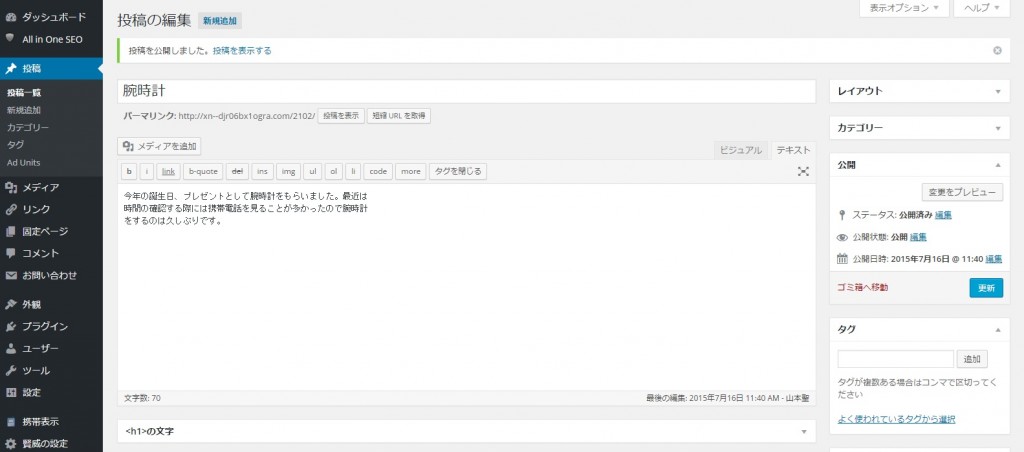
②「公開」ブロックを見て頂くとこの記事が公開された日時が表示されています。
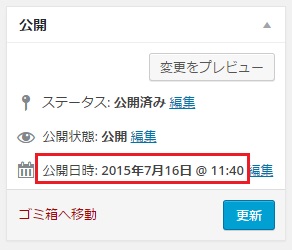
③日付を変更する場合は公開された日時の右側に表示されている「編集」と書かれたリンクをクリックして下さい。
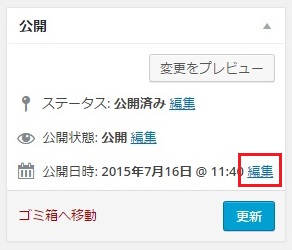
④日付を設定する画面が表示されます。
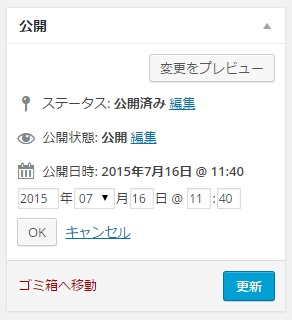
⑤あとは日付を設定し「OK」ボタンをクリックして日付を確定してから記事を更新して頂けば記事の日付が変更されます。
現時点よりも過去の日付に変更する場合は単に記事の日付が変更されるだけですが、
現時点よりも未来の日付を指定した場合には記事はいったん公開が取り消され予約投稿に変更となります。
⑥未来の日付に設定する方を試してみます。
現時点よりも3日後の日付を設定してみます。設定が終わりましたら「OK」ボタンをクリックして下さい。
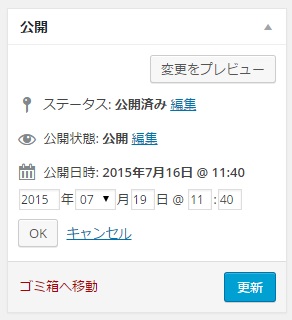
⑦未来の日付を指定していると「更新」ボタンが「予約投稿」ボタンに変更されます。
では「予約投稿」ボタンをクリックして下さい。記事が更新され記事の日付に対する変更が反映されます。
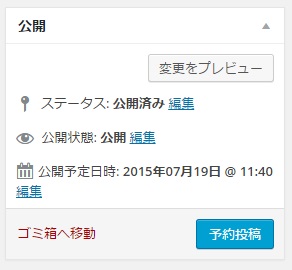
⑧「投稿」メニューの中の「投稿一覧」で記事を確認すると「公開済み」だった記事が「予約済み」に変更されていることが確認できます。
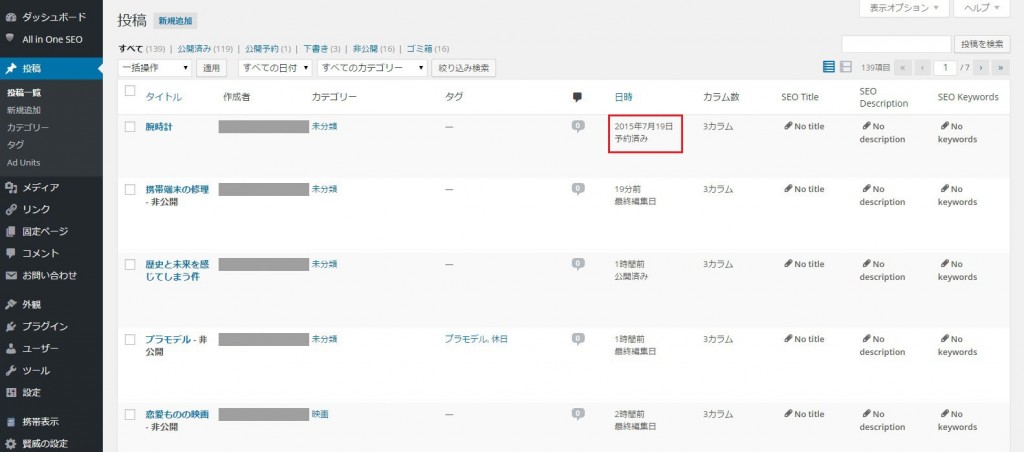
このようにWordPressで作成したホームページの場合、現時点よりも未来の日付を指定して記事を公開すると全て予約投稿となり、
未来の日付が設定された記事を公開することはできません。










